- Problemoversikt
- Mulige årsaker til feil
- Slik løser du feilen
- Løsning 1: sfc / scannow kommando
- Løsning 2: chkdsk kommando
- Løsning 3: Søk etter dårlige sektorer
- Løsning 4: servicesenter
- Slik deaktiverer du feilmeldinger
- Sikkerhetskopiering ved feil
Denne artikkelen beskriver årsakene og løsningene for feilen "Windows har oppdaget problemer med harddisken . " Hvis du ser denne advarselen, betyr det at det er problemer under driften av harddisken. Systemet kan være skadet eller mislykkes i oppstart ved neste start. Som et resultat er det en mulighet for å miste data, for eksempel bilder, videoer, musikk, viktige dokumenter og mer.  Innhold:
Innhold:
- Se gjennom problemet.
- Mulige årsaker til feil.
- Slik løser du feilen:
Problemoversikt
Et slikt problem kan oppstå fra noen av brukerne. I popup-vinduet med en slik feil vil du bli bedt om å lage en sikkerhetskopi for å forhindre tap av informasjon.
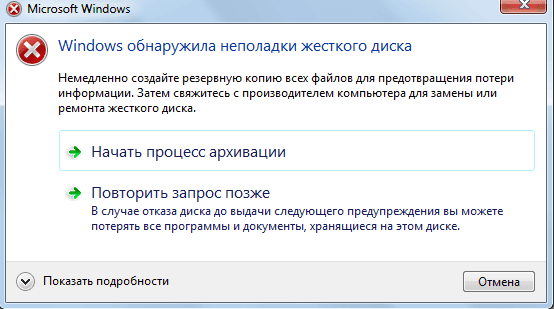
Dette skyldes det faktum at under driften av disken, kan det oppstå problemer eller andre alvorlige feil som ødelegger operativsystemet, reduserer eller til og med stopper driften. Det er veldig irriterende, fordi det kan vises hvert 5-10 minutter. I de fleste tilfeller er en slik melding et tegn på feil på harddisken, systemfeil, tap av systemfilen etc. Det anbefales ikke å ignorere det, og den beste løsningen ville være å finne ut årsaken til forekomsten.
Mulige årsaker til feil
Det er mange grunner til denne feilen.
Det oppstår vanligvis når en harddisk krasjer, men kan også skyldes en registerfeil, utilstrekkelig minne, overdreven oppstart eller overdreven installasjon av programmer, et virus, skadelig programvare og mange andre grunner. Du kan løse det ved å prøve å gjenopprette systemet, slette unødvendige systemfiler eller oppdatere det.
Mulige årsaker til feil på harddisken:
Mekanisk eller logisk feil . Det er svært sannsynlig at det skyldes filsystemets korrupsjon, dårlige sektorer eller et mekanisk problem. Harddisken er ansvarlig for lagring av data, og feilen vil føre til tap av data.
Skader på systemfiler . Deres skade kan føre til ufullstendig avinstallasjon av programmet, sletning av viktig systeminformasjon, feil avstenging av datamaskinen, etc. Den skadede filen vil igjen føre til mangel på data som kreves for at systemet skal fungere skikkelig.
Den menneskelige faktoren . Mange brukere som prøver å forbedre PC-ytelsen, kan forårsake systemproblemer. For eksempel endrer du registerinnstillingene, eller plasseringen og egenskapene til systemfiler. Siden de er dårlig versed i systemkomponenter, følger de feil instruksjoner eller utfører feiloperasjoner. Noen av disse kan skade systemet eller maskinvaren.
Viruset . Når en datamaskin infiserer et virus, virker det ikke lenger som før, selv om antivirusprogramvaren har fjernet det. Antivirus reparerer ikke skadene forårsaket av viruset, men fjerner det bare. I slike tilfeller er meldingen assosiert med data korrupsjon av et virus.
Slik løser du feilen
Det er vanskelig å finne årsaken til feilmeldingen. Dette betyr ikke at harddisken er skadet, eller et problem med systemet. Følgende er noen få løsninger som kan hjelpe deg med å fikse det.
Løsning 1: sfc / scannow kommando
Bruk standard feilkorrigeringsverktøy som er innebygd i operativsystemet. Disse verktøyene kan bidra til å fikse mange alvorlige problemer. Standardverktøyet "Kontroller systemfiler" vil sjekke og fikse feilen på integriteten. For å starte den, åpne Start-menyen og skriv cmd i søkefeltet. Deretter ved å høyreklikke, velg "Kjør som administrator" .
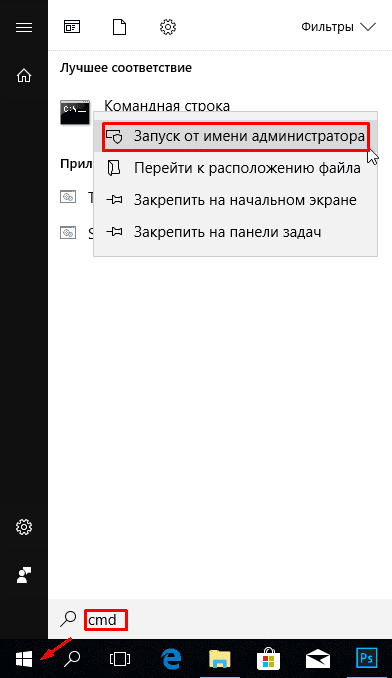
For detaljer om hvordan du kjører kommandolinjen, se videoen.
Ved kommandoprompten skriver du sfc / scannow og trykker Enter .
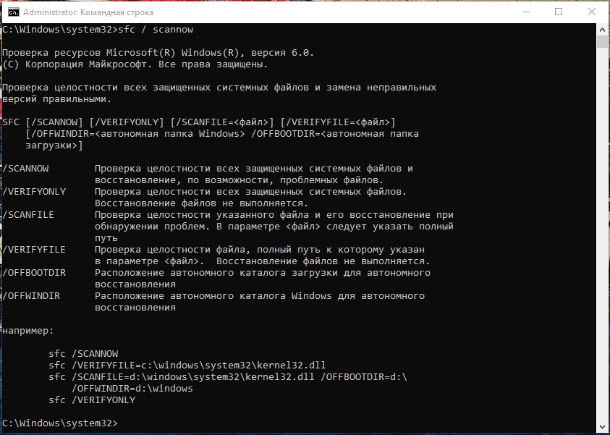
Prosessen vil raskt vise resultatet. Denne kommandoen kontrollerer systemfilene og erstatter den skadede sikkerhetskopien. Ikke lukk vinduet før skanningen er fullført.
Løsning 2: chkdsk kommando
Hvis den første metoden ikke virker, kan du sjekke med kommandoen chkdsk . Skriv på kommandolinjen med et stasjonsbrev som du vil sjekke. Hvis du vil teste standardpartisjonen, trenger ikke noe annet å skrives.
Skriv "chkdsk" og trykk "Enter" .
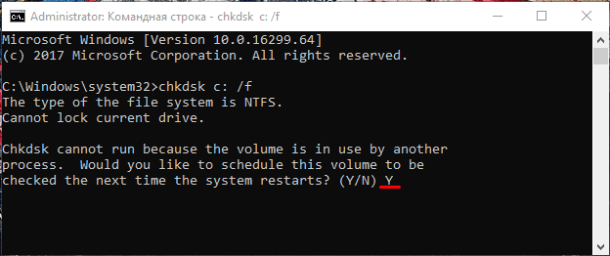
Hvis du trenger å utføre en full harddiskskanning med automatisk korrigering av systemfilfeil og dårlige sektorer, må du legge til / F- parameteren i chkdsk-kommandoen .
Det kan være vanskelig å sjekke disken som OS er installert, og systemet vil tilby å sjekke det ved neste omstart, for hvilket du må skrive inn bekreftelsen "Y" .
Etter å ha sjekket, bør problemet forsvinne. Før du prøver å kjøre denne kommandoen, anbefales det å sikkerhetskopiere data. Siden feilkorreksjonen kan tømme noen data.
Løsning 3: Søk etter dårlige sektorer
Sjekk dårlige sektorer. Med dette programmet vil du hjelpe Victoria eller HDD Regenerator. Sistnevnte har selv funksjonen av fysisk gjenoppretting av dårlige sektorer. Dette realiseres ved å "magnetisere" de dårlige delene. Mer informasjon om arbeidet med disse programmene, se vår kanal:
Hvis disken har en stor kapasitet, kan skanneprosessen ta litt tid. Etter at det er fullført, vises en rapport om dårlige sektorer.
Under reparasjonsprosessen kan data lagret på dårlige sektorer slettes derfor sikkerhetskopiering anbefales før det starter.
Løsning 4: servicesenter
Kontakt et diskreparasjonssenter. For reparasjon trenger du spesialutstyr og reservedeler, som vanlige brukere ikke har. Noen plater kan ikke gjenopprettes.
Slik deaktiverer du feilmeldinger
Feilen vises når systemet vurderer at disken er skadet og minner deg om å sikkerhetskopiere data. Men det er tilfeller der alt er bra med det, og operativsystemet gir en feil. Det er veldig irriterende når du arbeider på en datamaskin, men det er mulighet for å slå dem av.
For å gjøre dette, trykk på tastekombinasjonen Win + R og i Run- vinduet skriver vi kommandoen gpedit.msc (ikke tilgjengelig i Windows Home-versjon).
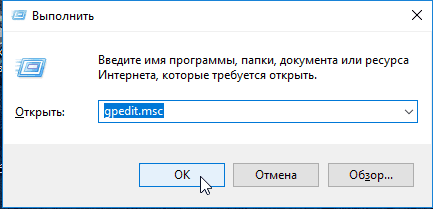
I vinduet som åpnes, se etter mappen "Diskdiagnostikk" / "Diskdiagnostikk. Tilpass tilpasset varseltekst »
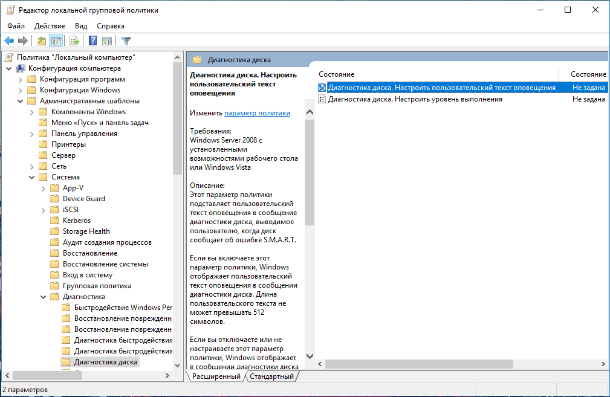
Deretter velger du "Disabled" og "Apply"
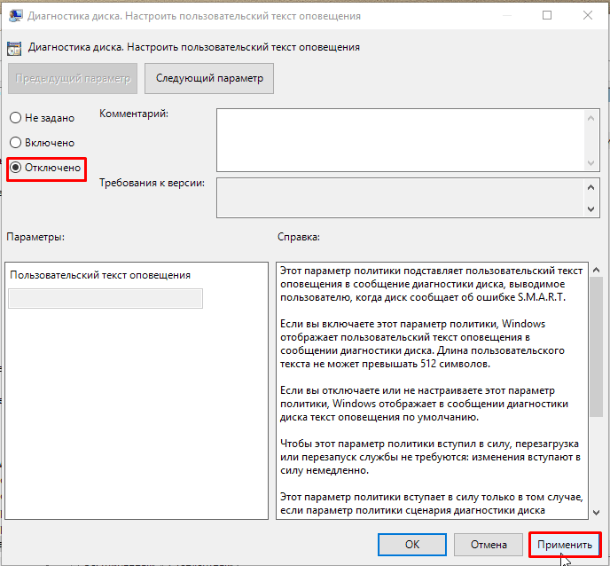
Dette vil deaktivere varsler, men vil ikke løse problemet med disken. Derfor, før du gjør dette, må du kontrollere at harddisken ikke er årsaken til problemet.
Sikkerhetskopiering ved feil
Som allerede nevnt kan problemer med disken føre til tap av viktige data. Derfor anbefales det å lage en sikkerhetskopi når en slik feil oppstår. Ved å kopiere den til en annen disk eller media.
Dette kan gjøres ved hjelp av standard Windows-verktøy, flere detaljer i videoklippene:
Kloningshastigheten avhenger hovedsakelig av diskhastigheten, den valgte modusen og mengden data.
Slik gjenoppretter du filer fra en "ødelagt" plate, kan du i videoen av kanalen vår

